最终效果


1、调入背景素材用自由变换工具(Ctrl+T),选择变形模式,调整水面的水平线。
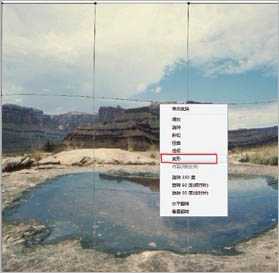
2、加入云图素材,图层混合模式选择滤色。为了加强云的动势,在滤镜里选择径向模糊,调整数量,再建立图层蒙版,用画笔在蒙版里将图层边缘与背景做一下过渡处理。

3、加入火山素材,建立图层蒙版,用画笔在蒙版里,将火山边缘与背景里的山及天空做一下过渡处理。
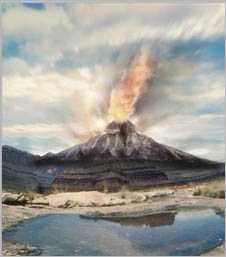
4、建立曲线调整层, 将背景山压暗,统一火山与背景山的亮度。
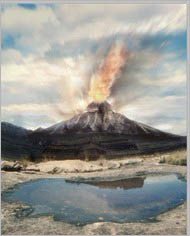
5、盖印图层, 在水面里做出火山的倒影。

6、用彷制图章工具将火山与背景的衔接处做过渡处理。

7、为了不让天空显得单一,在火山上方加入一个火焰下坠的素材,图层混合模式选择叠加。

8、在火山口加一张火焰飞溅,浓烟翻腾的素材,加强火山瀑发的剧烈程度,图层混合模式选择叠加。

9、再做一个火山喷发的水面倒影,并适当做些动感模糊处理。

10、建立选区, 羽化150。点击曲线调整层,提升RGB里亮区值,并在红与蓝通道里添加红色与黄色,突出火山。

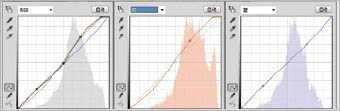
11、加入云层图片, 图层混合模式选择正面叠底,并做径向模糊效果。
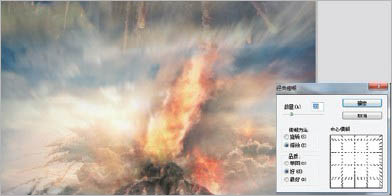
12、将人物添加画面中,调整位置及大小比例。

13、分别做出人物的倒影,要注意人物所站的位置与倒影之间的距离。

14、建立压暗曲线的调整层,在蒙版里作反相,用画笔将人物的投影擦出来,擦时要注意投影的深浅和虚实。

15、建立提亮曲线的调整层,在蒙版里作反相,用画笔擦出射光的效果,主要是在人物两腿之间,人物与人物之间擦。
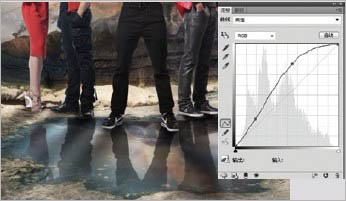
16、再用曲线调整层强化射光的效果。
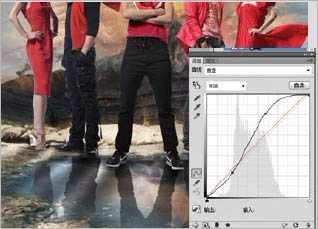
17、调整曲线调整层的红通道,在蒙版里作反相,用画笔将人物及火山的混合区擦出来。

18、建立压暗曲线的调整层,在蒙版里作反相,并用画笔擦,主要是将人物脚与地面衔接在一起。

19、在中间人物的脚下加入水波纹的素材,图层混合模式选择正面叠底。
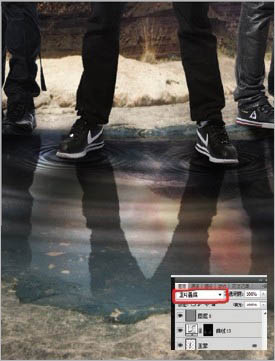
20、接下来调整个画面的色调。在色彩平衡调整层里添加红色、洋红与黄色。
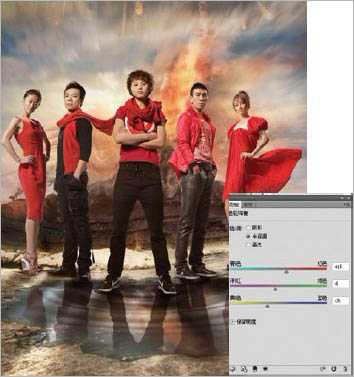
21、建立曲线调整层,在红通道里调整亮区与暗区的对比值,让画面里的色彩富有层次感。

22、用色相/ 饱和度调整工具给画面整体降低一点饱和度。
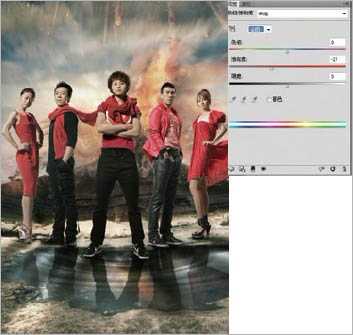
23、在曲线调整层的蓝通道里亮区加黄色,暗区的色彩不动。

24、用曲线调整工具给画面整体加重对比, 使画面的层次与质感再强烈些。
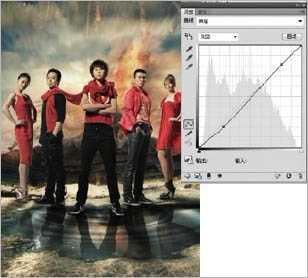
25、考虑到印刷时对细节的再现能力,利用色阶工具将画面里的暗区稍作提升。
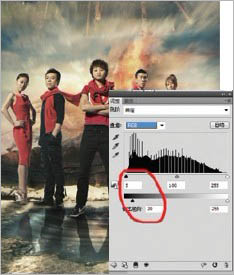
26、建立色彩平衡调整层,将画面整体加入少许的绿色。

27、在曲线调整层里调整红通道与绿通道的色彩对比。
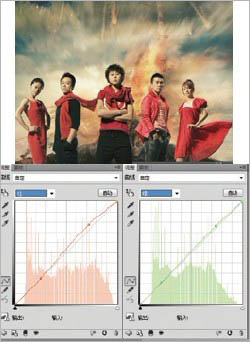
28、勾选出人物,用曲线工具将画面四周压暗,突出人物主体。

29、建立曲线调整层,分别调整R G B、红和蓝通道。

30、最后建立一个可选颜色调整层,分别在红色和黄色通道中添加红色,强化画面的层次和质感,整过程结束。
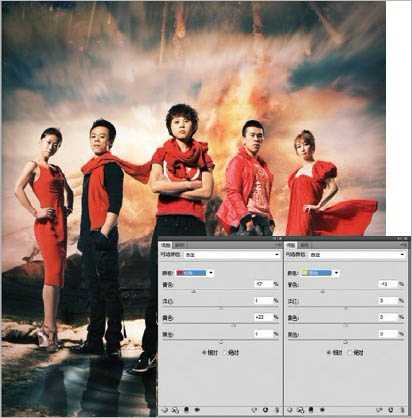
最终效果:



1、调入背景素材用自由变换工具(Ctrl+T),选择变形模式,调整水面的水平线。
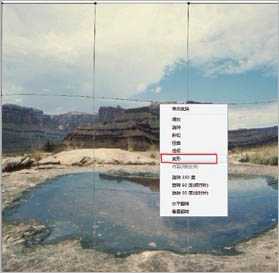
2、加入云图素材,图层混合模式选择滤色。为了加强云的动势,在滤镜里选择径向模糊,调整数量,再建立图层蒙版,用画笔在蒙版里将图层边缘与背景做一下过渡处理。

3、加入火山素材,建立图层蒙版,用画笔在蒙版里,将火山边缘与背景里的山及天空做一下过渡处理。
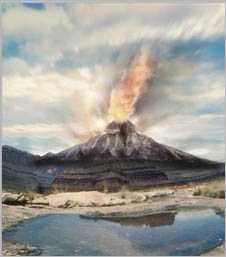
4、建立曲线调整层, 将背景山压暗,统一火山与背景山的亮度。
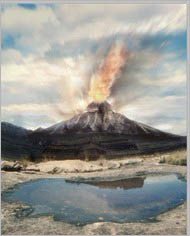
5、盖印图层, 在水面里做出火山的倒影。

6、用彷制图章工具将火山与背景的衔接处做过渡处理。

7、为了不让天空显得单一,在火山上方加入一个火焰下坠的素材,图层混合模式选择叠加。

8、在火山口加一张火焰飞溅,浓烟翻腾的素材,加强火山瀑发的剧烈程度,图层混合模式选择叠加。

9、再做一个火山喷发的水面倒影,并适当做些动感模糊处理。

10、建立选区, 羽化150。点击曲线调整层,提升RGB里亮区值,并在红与蓝通道里添加红色与黄色,突出火山。

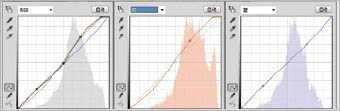
11、加入云层图片, 图层混合模式选择正面叠底,并做径向模糊效果。
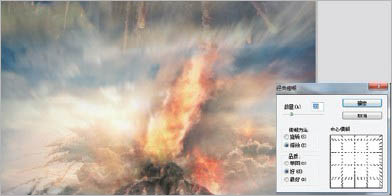
12、将人物添加画面中,调整位置及大小比例。

13、分别做出人物的倒影,要注意人物所站的位置与倒影之间的距离。

14、建立压暗曲线的调整层,在蒙版里作反相,用画笔将人物的投影擦出来,擦时要注意投影的深浅和虚实。

15、建立提亮曲线的调整层,在蒙版里作反相,用画笔擦出射光的效果,主要是在人物两腿之间,人物与人物之间擦。
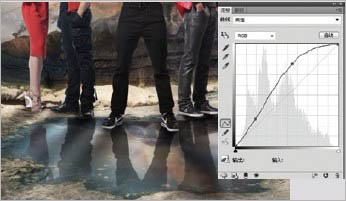
16、再用曲线调整层强化射光的效果。
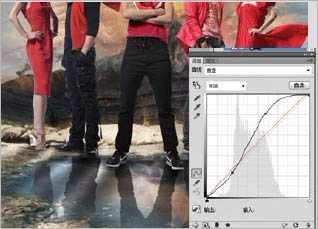
17、调整曲线调整层的红通道,在蒙版里作反相,用画笔将人物及火山的混合区擦出来。

18、建立压暗曲线的调整层,在蒙版里作反相,并用画笔擦,主要是将人物脚与地面衔接在一起。

19、在中间人物的脚下加入水波纹的素材,图层混合模式选择正面叠底。
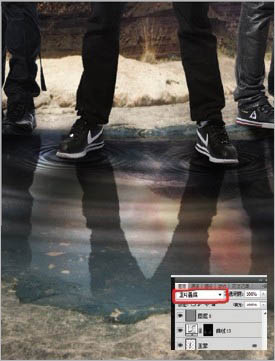
20、接下来调整个画面的色调。在色彩平衡调整层里添加红色、洋红与黄色。
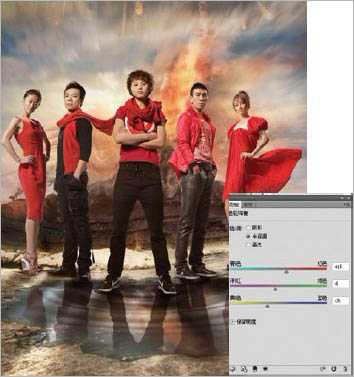
21、建立曲线调整层,在红通道里调整亮区与暗区的对比值,让画面里的色彩富有层次感。

22、用色相/ 饱和度调整工具给画面整体降低一点饱和度。
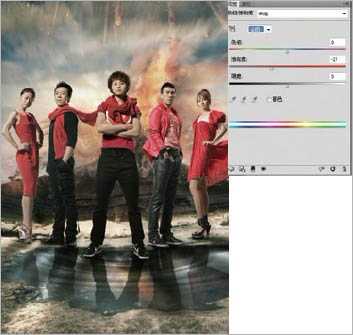
23、在曲线调整层的蓝通道里亮区加黄色,暗区的色彩不动。

24、用曲线调整工具给画面整体加重对比, 使画面的层次与质感再强烈些。
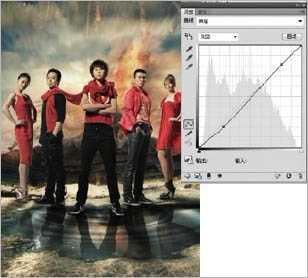
25、考虑到印刷时对细节的再现能力,利用色阶工具将画面里的暗区稍作提升。
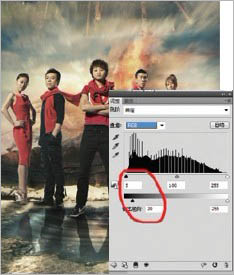
26、建立色彩平衡调整层,将画面整体加入少许的绿色。

27、在曲线调整层里调整红通道与绿通道的色彩对比。
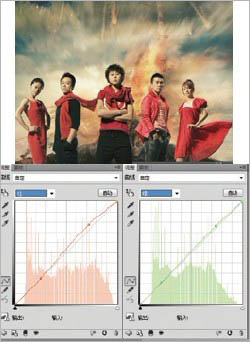
28、勾选出人物,用曲线工具将画面四周压暗,突出人物主体。

29、建立曲线调整层,分别调整R G B、红和蓝通道。

30、最后建立一个可选颜色调整层,分别在红色和黄色通道中添加红色,强化画面的层次和质感,整过程结束。
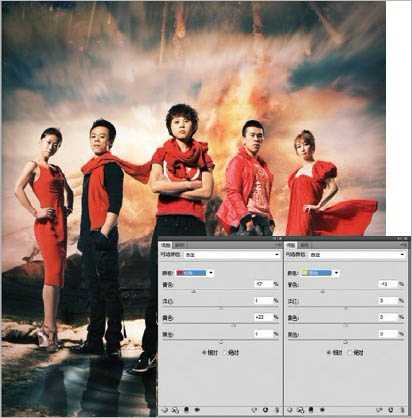
最终效果:

标签:
服装,杂志封面
免责声明:本站文章均来自网站采集或用户投稿,网站不提供任何软件下载或自行开发的软件!
如有用户或公司发现本站内容信息存在侵权行为,请邮件告知! 858582#qq.com
暂无“Photoshop设计制作出热情奔放的服装杂志封面效果”评论...
《魔兽世界》大逃杀!60人新游玩模式《强袭风暴》3月21日上线
暴雪近日发布了《魔兽世界》10.2.6 更新内容,新游玩模式《强袭风暴》即将于3月21 日在亚服上线,届时玩家将前往阿拉希高地展开一场 60 人大逃杀对战。
艾泽拉斯的冒险者已经征服了艾泽拉斯的大地及遥远的彼岸。他们在对抗世界上最致命的敌人时展现出过人的手腕,并且成功阻止终结宇宙等级的威胁。当他们在为即将于《魔兽世界》资料片《地心之战》中来袭的萨拉塔斯势力做战斗准备时,他们还需要在熟悉的阿拉希高地面对一个全新的敌人──那就是彼此。在《巨龙崛起》10.2.6 更新的《强袭风暴》中,玩家将会进入一个全新的海盗主题大逃杀式限时活动,其中包含极高的风险和史诗级的奖励。
《强袭风暴》不是普通的战场,作为一个独立于主游戏之外的活动,玩家可以用大逃杀的风格来体验《魔兽世界》,不分职业、不分装备(除了你在赛局中捡到的),光是技巧和战略的强弱之分就能决定出谁才是能坚持到最后的赢家。本次活动将会开放单人和双人模式,玩家在加入海盗主题的预赛大厅区域前,可以从强袭风暴角色画面新增好友。游玩游戏将可以累计名望轨迹,《巨龙崛起》和《魔兽世界:巫妖王之怒 经典版》的玩家都可以获得奖励。
更新动态
2025年12月28日
2025年12月28日
- 小骆驼-《草原狼2(蓝光CD)》[原抓WAV+CUE]
- 群星《欢迎来到我身边 电影原声专辑》[320K/MP3][105.02MB]
- 群星《欢迎来到我身边 电影原声专辑》[FLAC/分轨][480.9MB]
- 雷婷《梦里蓝天HQⅡ》 2023头版限量编号低速原抓[WAV+CUE][463M]
- 群星《2024好听新歌42》AI调整音效【WAV分轨】
- 王思雨-《思念陪着鸿雁飞》WAV
- 王思雨《喜马拉雅HQ》头版限量编号[WAV+CUE]
- 李健《无时无刻》[WAV+CUE][590M]
- 陈奕迅《酝酿》[WAV分轨][502M]
- 卓依婷《化蝶》2CD[WAV+CUE][1.1G]
- 群星《吉他王(黑胶CD)》[WAV+CUE]
- 齐秦《穿乐(穿越)》[WAV+CUE]
- 发烧珍品《数位CD音响测试-动向效果(九)》【WAV+CUE】
- 邝美云《邝美云精装歌集》[DSF][1.6G]
- 吕方《爱一回伤一回》[WAV+CUE][454M]
